Αντιγραφή φωτογραφιών
Μπορείτε να σαρώσετε εκτυπωμένες φωτογραφίες και να τις εκτυπώσετε ταυτόχρονα.
-
Κινήστε την οθόνη ΕΙΣΟΔΟΣ και, στη συνέχεια, πατήστε στην επιλογή
 Σύνθετη εκτύπωση (Advanced print).
Σύνθετη εκτύπωση (Advanced print). -
Πατήστε στην επιλογή Αντιγραφή φωτογραφίας (Photo copy).
-
Επιβεβαιώστε τις οδηγίες στην οθόνη και, στη συνέχεια, πατήστε OK.
-
Τοποθετήστε την εκτυπωμένη φωτογραφία στη γυάλινη επιφάνεια σάρωσης ακολουθώντας τις οδηγίες στην οθόνη και, στη συνέχεια, πατήστε στο OK.
 Σημείωση
Σημείωση-
Για λεπτομέρειες σχετικά με την τοποθέτηση φωτογραφιών στη γυάλινη επιφάνεια σάρωσης:
Όταν ολοκληρωθεί η σάρωση, εμφανίζεται η οθόνη επιβεβαίωσης ρυθμίσεων εκτύπωσης.
-
-
Ορίστε τις ρυθμίσεις όπως απαιτείται.
Κινήστε την οθόνη για να εμφανιστούν στοιχεία ρυθμίσεων και, στη συνέχεια, πατήστε στο στοιχείο ρύθμισης για να εμφανιστούν οι ρυθμίσεις. Πατήστε για να ορίσετε τη ρύθμιση.
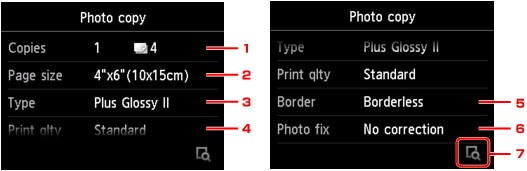
 Σημείωση
Σημείωση-
Ανάλογα με το στοιχείο ρύθμισης, δεν είναι δυνατός ο ορισμός κάποιων ρυθμίσεων σε συνδυασμό με τη ρύθμιση άλλων στοιχείων ρύθμισης. Εάν η ρύθμιση δεν είναι δυνατόν να οριστεί στον επιλεγμένο συνδυασμό, στην οθόνη αφής εμφανίζεται το εικονίδιο
 και το μήνυμα Λεπτ. σφάλμ. (Error details). Σε αυτήν την περίπτωση, πατήστε στο εικονίδιο
και το μήνυμα Λεπτ. σφάλμ. (Error details). Σε αυτήν την περίπτωση, πατήστε στο εικονίδιο  στο επάνω αριστερό τμήμα της οθόνης αφής για να επιβεβαιώσετε το μήνυμα και, στη συνέχεια, αλλάξτε τη ρύθμιση.
στο επάνω αριστερό τμήμα της οθόνης αφής για να επιβεβαιώσετε το μήνυμα και, στη συνέχεια, αλλάξτε τη ρύθμιση.
-
Αντίγρ. (Copies)
Ορίζει τον αριθμό των αντιγράφων.
-
Μέγ.σελ. (Page size)
Επιλέξτε το μέγεθος σελίδας του τοποθετημένου χαρτιού.
-
Τύπος (Type) (Τύπος μέσου)
Επιλέξτε τον τύπο μέσου του τοποθετημένου χαρτιού.
-
Ποιότητα (Print qlty) (Ποιότητα εκτύπωσης)
Επιλέξτε την ποιότητα εκτύπωσης σύμφωνα με το πρωτότυπο έγγραφο.
-
Περίγρ. (Border) (Εκτύπωση με/χωρίς περίγραμμα)
Επιλέξτε εκτύπωση με ή χωρίς περίγραμμα.
-
Διόρ.φωτ (Photo fix)
Επιλέξτε Χωρίς διόρθωση (No correction), Αυτ. διόρθ. φωτ. (Auto photo fix) ή Αποκατ. αποχρωμ. (Fade restoration)
 Σημείωση
Σημείωση-
Όταν έχει οριστεί η επιλογή Χωρίς διόρθωση (No correction), το μηχάνημα εκτυπώνει τη σαρωμένη εικόνα χωρίς διόρθωση.
-
Όταν έχει οριστεί η επιλογή Αυτ. διόρθ. φωτ. (Auto photo fix), το μηχάνημα διορθώνει αυτόματα τη σαρωμένη εικόνα.
-
Όταν έχει οριστεί η επιλογή Αποκατ. αποχρωμ. (Fade restoration), το μηχάνημα διορθώνει τις σαρωμένες εικόνες που έχουν ξεθωριάσει με το χρόνο.
-
-
Πατώντας εδώ, μπορείτε να κάνετε προεπισκόπηση μιας εικόνας της εκτύπωσης στην οθόνη προεπισκόπησης. Κινήστε τη φωτογραφία για να αλλάξετε την προβολή.
 Σημείωση
Σημείωση-
Εάν στη φωτογραφία εμφανιστεί η ένδειξη
 , η εκτυπωμένη φωτογραφία ενδέχεται να μη σαρωθεί σωστά. Σαρώστε ξανά την εκτυπωμένη φωτογραφία.
, η εκτυπωμένη φωτογραφία ενδέχεται να μη σαρωθεί σωστά. Σαρώστε ξανά την εκτυπωμένη φωτογραφία.
-
-
Αγγίξτε το κουμπί Χρώμα (Color) για έγχρωμη αντιγραφή ή το κουμπί Μαύρο (Black) για ασπρόμαυρη αντιγραφή.
Το μηχάνημα αρχίζει να εκτυπώνει.
 Σημείωση
Σημείωση-
Εάν η εκτυπωμένη φωτογραφία δεν σαρώθηκε σωστά, θα εμφανιστεί η οθόνη επιβεβαίωση με την ερώτηση εάν θέλετε να συνεχίσετε την εκτύπωση. Πατώντας στο Ναι (Yes), το μηχάνημα ξεκινά την εκτύπωση. Εάν πρόκειται να σαρώσετε πάλι τη φωτογραφία, πατήστε στο Όχι (No) και σαρώστε ξανά τη φωτογραφία.
-



